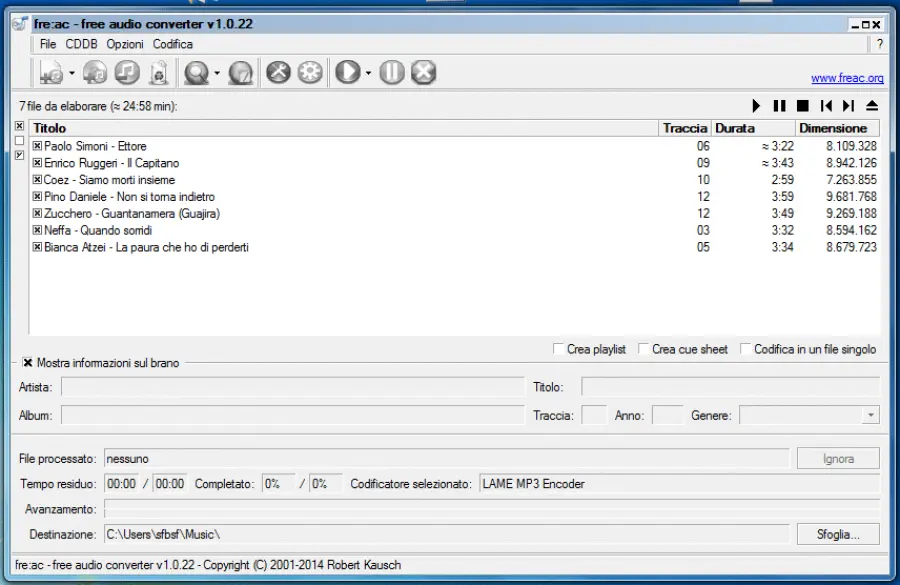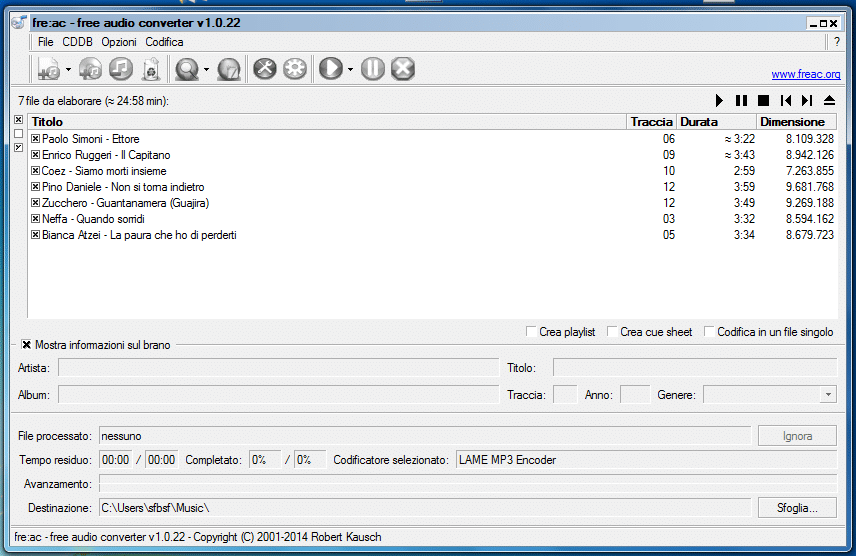Come convertire un file audio AAC in MP3
di Redazione
21/11/2014
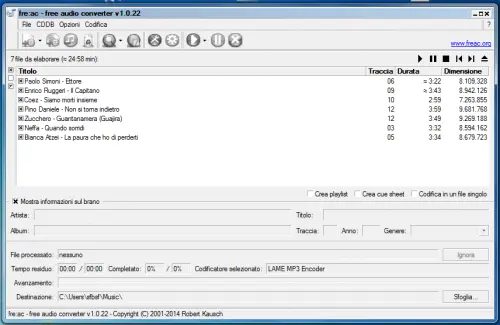
Come convertire un file audio con estensione AAC in MP3, facendo uso di programmi reperibili gratis sul web per Windows e Mac, vale a dire rispettivamente Fre:ac e MediaHuman Audio Converter. Con questi due software gratuiti che abbiamo pensato di consigliarvi, sarà così molto semplice convertire i vostri file audio AAC in MP3. Di seguito, vi forniamo una guida pratica su come procedere in entrambi i casi, ovvero se state usando un PC Windows oppure un Mac.
Come convertire un file audio AAC in MP3 con Windows: Fre:ac
Fre:ac è la sigla di Free Audio Converter, un software disponibile gratuitamente sul sito ufficiale del produttore (appena linkato), semplice da usare e soprattutto gratis per Windows.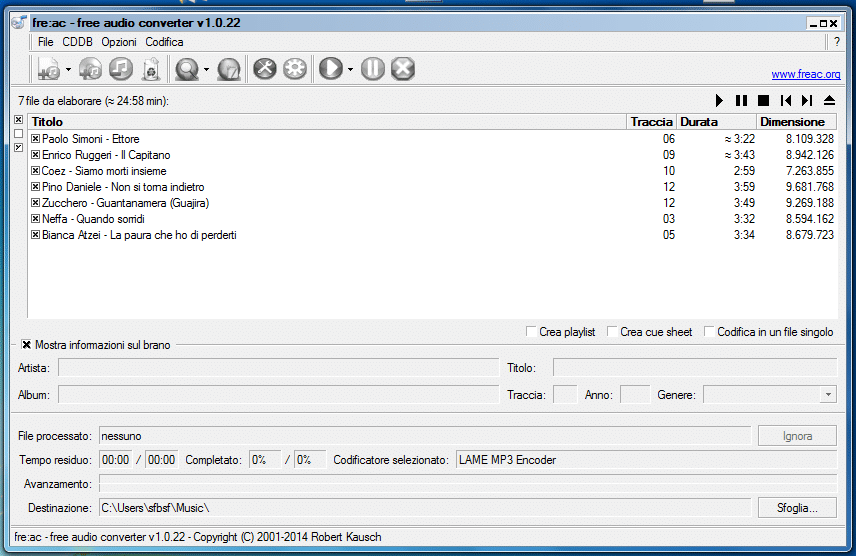 Dopo aver installato con successo Fre:ac sul vostro PC Windows con la classica procedura, potete cominciare a caricare sul programma i file audio con estensione AAC da convertire in MP3, cliccando sul pulsante in alto a sinistra con il segno "+" e la nota musicale e cercando tra le directory del computer i brani da caricare.
A questo punto, vi troverete davanti l'elenco con i file audio caricati nel programma, con dati come la durata e il numero di brano all'interno dell'eventuale album.
Non vi resta che selezionare i file da convertire e selezionare l'estensione MP3 tra le varie scelte disponibili all'interno del software.
Dopo aver installato con successo Fre:ac sul vostro PC Windows con la classica procedura, potete cominciare a caricare sul programma i file audio con estensione AAC da convertire in MP3, cliccando sul pulsante in alto a sinistra con il segno "+" e la nota musicale e cercando tra le directory del computer i brani da caricare.
A questo punto, vi troverete davanti l'elenco con i file audio caricati nel programma, con dati come la durata e il numero di brano all'interno dell'eventuale album.
Non vi resta che selezionare i file da convertire e selezionare l'estensione MP3 tra le varie scelte disponibili all'interno del software.
MediaHuman Audio Converter per convertire AAC in MP3 sul Mac
Se invece state utilizzando un Mac, sappiate che Fre:ac è attualmente disponibile soltanto per PC Windows, ma per voi abbiamo pensato ad un'alternativa molto valida e anch'essa rigorosamente gratis, vale a dire MediaHuman Audio Converter.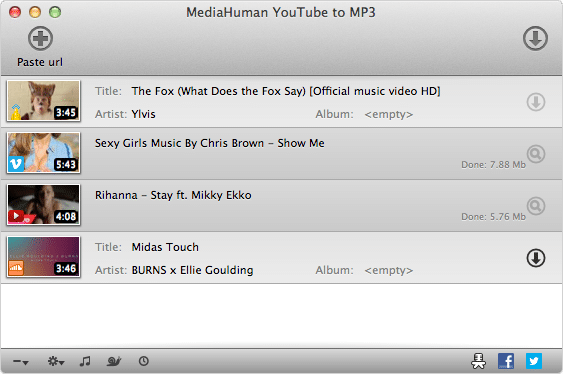 Dopo aver scaricato l'applicazione per Mac OS X dal sito ufficiale di MediaHuman, potete avviarla subito e intuire a primo impatto l'interfaccia molto intuitiva, che non vi farà certo incontrare difficoltà nel convertire un file AAC in MP3.
Anche qui potete aggiungere brani con un clic sul tasto "+" in alto a sinistra, seguito dalla selezione del file AAC tra le directory del Mac.
Non appena avrete la lista delle tracce da convertire, selezionatele e dall'elenco in alto scegliete MP3 dal menu a tendina, che come impostazione principale presenta AAC (ovvero il formato di partenza). Infine, date l'ok per cominciare la conversione.
Con MediaHuman Audio Converter sono disponibili anche molte altre funzionalità, come l'estrazione della traccia audio da un video, il supporto all'account iTunes e una comoda suddivisione delle tracce audio in base al file cue.
Dopo aver scaricato l'applicazione per Mac OS X dal sito ufficiale di MediaHuman, potete avviarla subito e intuire a primo impatto l'interfaccia molto intuitiva, che non vi farà certo incontrare difficoltà nel convertire un file AAC in MP3.
Anche qui potete aggiungere brani con un clic sul tasto "+" in alto a sinistra, seguito dalla selezione del file AAC tra le directory del Mac.
Non appena avrete la lista delle tracce da convertire, selezionatele e dall'elenco in alto scegliete MP3 dal menu a tendina, che come impostazione principale presenta AAC (ovvero il formato di partenza). Infine, date l'ok per cominciare la conversione.
Con MediaHuman Audio Converter sono disponibili anche molte altre funzionalità, come l'estrazione della traccia audio da un video, il supporto all'account iTunes e una comoda suddivisione delle tracce audio in base al file cue.
Articolo Precedente
Installare Windows 10 con una chiavetta USB
Articolo Successivo
Come eliminare Swype su Android
Redazione
Articoli Correlati

Come convertire un file audio AAC in MP3
14/06/2024

Come convertire un file audio AAC in MP3
12/09/2020

Come convertire un file audio AAC in MP3
10/08/2020